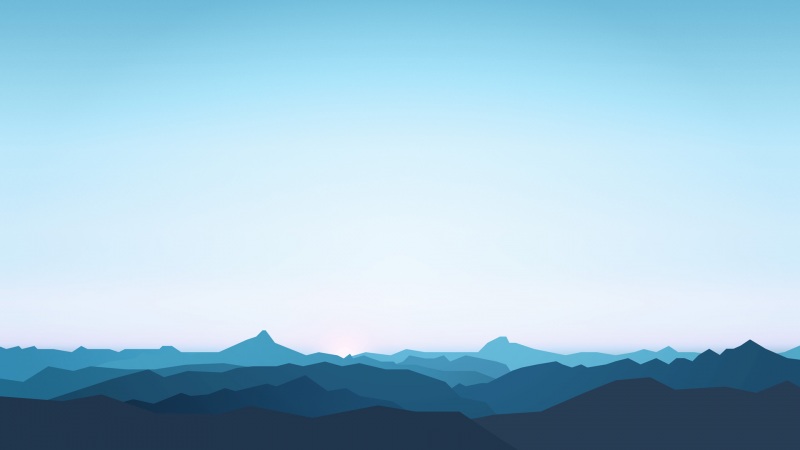前言
作为一个个人设备不离身的 个性化爱好者 ,在学校机房里使用学校的上古设备我绝对是拒绝的。TeamViewer、Sunlogin(向日葵)、QQ远程桌面什么的,我都有尝试过:
QQ远程桌面毕竟是借助不同的QQ号实现远程连接。我个人只有1个帐号,没法使用QQ 。
TeamViewer是个不错的远程桌面软件,我也有帐号实现方便快捷的无人值守+一键连接。但传闻TeamViewer被黑客团队攻击(不过这好像是一个乌龙事件),把我们学校吓怕了,第一时间用飞塔防火墙把TeamViewer给墙了。
Sunlogin是国产的远程桌面软件,我的 Windows10 设备就是使用这个进行远程连接的,和TeamViewer一样有一个帐号。不过我尝试在自己的 Ubuntu Kylin 19.10 上安装Sunlogin时,却提示无法安装。
经好基友的推荐,我最终选择了 VNC 远程连接方式。毕竟 VNC 使用的是 C/S 架构,远程设备本身即充当服务器端,基本不存在被墙的可能。但是,找遍全网也没有关于 Ubuntu Kylin 开 VNC 的配置教程。通过和好基友的深♂入跤♂流,耗时2个星期,在nnn次尝试后终于为 UKUI 桌面环境启用了 VNC 连接。
鉴于本人水平有限,也请大家不要过于细究本文中的描述。如有错误,请指出。
安装与配置流程
首先,从普通用户切换至超级用户身份。su root
更新 apt 软件源,确保 TigerVNC 在 apt 软件名册中
apt update
使用如下命令安装 TigerVNC
apt install -y "tigervnc-*"
退出超级用户状态,回归普通用户身份配置~/.bashrc,为 TigerVNC 的启停提供快捷命令
alias start-vnc="vncserver -geometry 1280x720 -depth 32 :3"alias stop-vnc="vncserver -kill :3"
保存后使其立即生效
source ~/.bashrc
创建 ~/.vnc/xstartup (如果没有相应的目录,则自行递归创建)文件,填写以下内容:
#!/bin/bashunset SESSION_MANAGERunset DBUS_SESSION_BUS_ADDRESS# Enable Fcitx Input Environmentexport GTK_IM_MODULE="fcitx"export QT_IM_MODULE="fcitx"export XMODIFIERS="@im=fcitx"fcitx-autostart &# Launch the UKUI Desktoplightdm &ukui-session &
初次启动 TigerVNC ,系统会询问完全控制密码(用于远程控制)和View-Only(用于远程监控,没有控制权限)密码,后续可以使用vncpasswd命令重置密码。如果 Shell 显示除了以下内容,证明 TigerVNC 服务器已经启动。
使用 VNC Viewer 连接远程桌面
现在,您可以使用任意的 VNC Viewer (推荐RealVNC Viewer)连接服务器了!建立连接的端口号为5903。